Téléchargement automatique de vos enregistrements
Pour automatiser le processus de téléchargement de vos enregistrements d'écran, cliquez sur Outils >> Télécharger et sélectionnez l'option Téléchargement automatique en arrière-plan des enregistrements nouvellement créés et sur la page suivante activer Télécharger mon enregistrement après sa création sur mon compte FTP par défaut option.Tous vos enregistrements d'écran nouvellement créés seront automatiquement publiés sur le serveur FTP en arrière-plan.
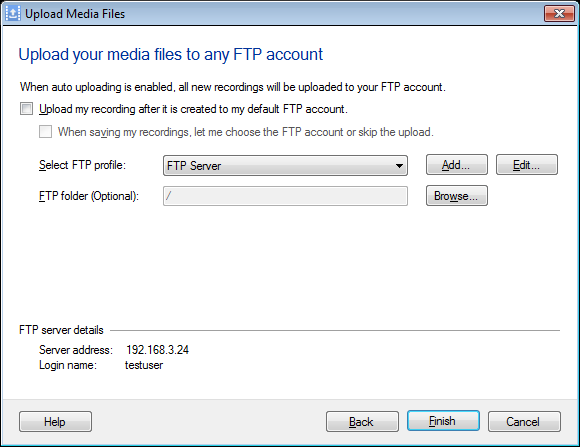
Les profils FTP créés pour télécharger des fichiers multimédias sont affichés dans une liste déroulante. Vous devez sélectionner un profil dans cette liste avant de télécharger les fichiers multimédias. Lorsque vous vous connectez au serveur à l'aide du profil approprié, vous pouvez sélectionner un emplacement sur le serveur pour enregistrer le fichier multimédia en cliquant sur Feuilleter. Une fois que vous avez spécifié le profil et le dossier (facultatif), votre fichier multimédia est prêt à être téléchargé. Vous pouvez choisir d'afficher une boîte de dialogue de confirmation en activant l'option Lorsque je prononce mes enregistrements, permettez-moi de choisir le compte FTP ou d'ignorer le téléchargement.
Journal de téléchargement automatique
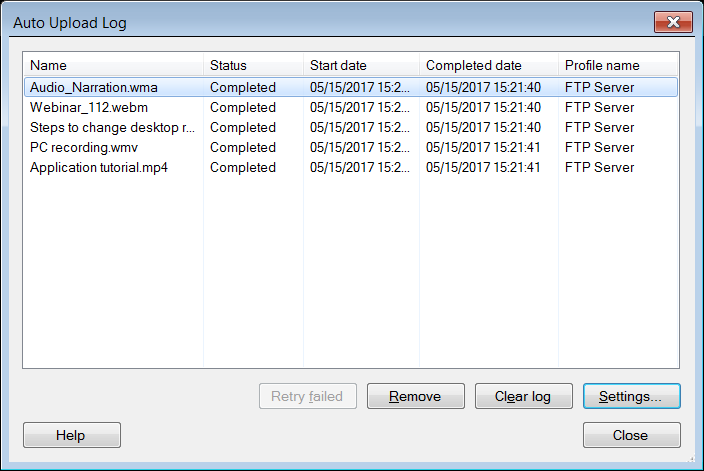
Vous pouvez afficher l'état des fichiers, via le Journal de téléchargement automatique. Ce journal répertorie les noms de fichiers, l'état d'achèvement de chaque fichier multimédia, la date et l'heure de publication et les profils utilisés pour le téléchargement. Si l'un des fichiers ne parvient pas à être téléchargé, vous pouvez réessayer avec le Réessayer a échoué bouton.
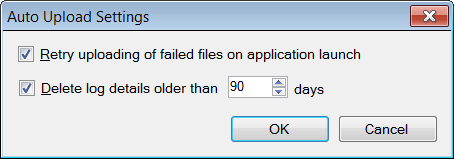
Vous pouvez configurer le Paramètres de téléchargement automatique de sorte que dès que l'application est lancée, elle réessaye de télécharger les fichiers ayant échoué. Ces paramètres aident à maintenir le Journal de téléchargement automatique en effaçant les anciens enregistrements.
Rubriques connexes
|